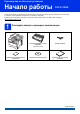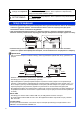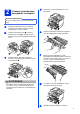Руководство по быстрой установке Начало работы DCP-8110DN Сначала прочитайте Руководство по безопасности устройства, затем данное Руководство по быстрой установке, чтобы правильно выполнить установку и настройку. Руководство по быстрой установке на другом языке можно скачать на веб-сайте по адресу: http://solutions.brother.com/.
ПРЕДУПРЕЖДЕНИЕ Знак ПРЕДУПРЕЖДЕНИЕ указывает на потенциально опасную ситуацию, которая, если ее не предотвратить, может привести к смертельному исходу или получению тяжелых травм. ОСТОРОЖНО Знак ОСТОРОЖНО указывает на потенциально опасную ситуацию, которая, если ее не предотвратить, может привести к получению легких или средних травм. ПРЕДУПРЕЖДЕНИЕ • В качестве упаковочного материала аппарата используются пластиковые пакеты.
2 Снимите упаковочные материалы с аппарата d Извлеките узел фотобарабана и тонеркартриджа. Важная информация НЕ подключайте кабель питания на данном этапе. a b c Снимите упаковочную ленту с внешней поверхности аппарата. Снимите пленку, покрывающую стекло сканера. Откройте обходной лоток a и удалите упаковочную ленту b с опорной панели обходного лотка, а затем закройте обходной лоток. e f Нажмите кнопку фиксации передней крышки и откройте крышку. Извлеките пакет с силикагелем a.
a b 3 Загрузите бумагу в лоток для бумаги d Полностью выдвиньте лоток для бумаги из аппарата. Удерживая нажатым зеленый рычаг отпускания направляющей для бумаги a, отрегулируйте положение направляющих согласно формату используемой бумаги. Убедитесь в том, что направляющие надежно зафиксированы в пазах. e f c Поместите бумагу в лоток и проверьте следующие пункты. Высота стопки бумаги ниже отметки максимального количества бумаги (bbb) a. Переполнение лотка для бумаги приводит к замятиям бумаги.
4 Подключите кабель питания Важная информация a Не подключайте кабель USB на этом этапе. a b 5 Выберите требуемый язык После включения кнопки электропитания на ЖКД устройства отобразится следующее: Select Language a English Français b Deutsch Подключите кабель питания к аппарату, затем подключите его к электрической розетке. Select ab or OK Нажмите кнопку электропитания аппарата. Используйте кнопки a и b, чтобы выбрать нужный язык, затем нажмите кнопку OK.
a b 7 8 Установите дату и время Нажмите Меню, 6, 1, 1. Введите две последние цифры года с помощью цифровой клавиатуры и нажмите OK. 61.Дата и время Год:2012 Введ. и нажм. OK Можно установить автоматический переход на летнее и зимнее время. Устройство само переведет часы на один час вперед весной и на один час назад осенью. a b c (Например, введите 0, 3 для выбора марта.) Введите две цифры дня с помощью цифровой клавиатуры и нажмите OK. c Введ. и нажм. OK d 61.
10 Выберите тип соединения Эти инструкции по установке подходят для Windows® XP Home/Windows® XP Professional, Windows® XP Professional x64 Edition, Windows Vista®, Windows® 7, Mac OS X (версии 10.5.8, 10.6.x, 10.7.x). Примечание • При использовании Windows Server® 2003/2003 x64 Edition/2008/2008 R2 и Linux® посетите веб-сайт используемой модели по адресу http://solutions.brother.com/. • Посетите наш веб-сайт по адресу http://solutions.brother.
USB-интерфейс Windows® Подключение через USB-интерфейс (Windows® XP/XP Professional x64 Edition/Windows Vista®/ Windows® 7) 11 a Перед установкой Включите компьютер и войдите в систему с правами администратора. 12 a Важная информация • Если запущены какие-либо программы, закройте их. • Изображения на экранах могут отличаться в зависимости от операционной системы. Примечание На установочном компакт-диске содержится программа Nuance™ PaperPort™ 12SE.
USB-интерфейс Примечание Если необходимо установить драйвер PS (драйвер принтера BR-Script3), выберите Выборочная установка и следуйте инструкциям, отображаемым на экране. d Следуйте инструкциям на экране, пока не появится данное окно. Windows® 13 a Завершите установку и перезагрузите компьютер Нажмите кнопку Готово, чтобы перезагрузить компьютер. После перезагрузки компьютера необходимо войти в систему с правами администратора.
USB-интерфейс Macintosh Подключение через USB-интерфейс (Mac OS X 10.5.8 - 10.7.x) 11 a Перед установкой Подключите аппарат к электрической розетке и включите компьютер Macintosh. Войдите в систему с правами администратора. 12 a b Важная информация Пользователям Mac OS X 10.5.7 или более ранних версий рекомендуется обновить версию до Mac OS X 10.5.8 - 10.7.x.
USB-интерфейс 13 Macintosh Загрузите и установите Presto! PageManager После установки приложения Presto! PageManager в приложение Brother ControlCenter2 будет добавлена функция оптического распознавания текста (OCR). С помощью приложения Presto! PageManager можно легко сканировать, пересылать и систематизировать фотографии и документы. a На экране Brother Support (Поддержка Brother) щелкните Presto! PageManager и следуйте инструкциям на экране. Macintosh 11 Windows® На этом установка завершена.
Проводная сеть Windows® Подключение к проводному сетевому интерфейсу (Windows® XP/XP Professional x64 Edition/Windows Vista®/ Windows® 7) 11 a c Перед установкой Подсоедините кабель сетевого интерфейса к разъему Ethernet, а затем подсоедините его к свободному порту концентратора. Включите компьютер и войдите в систему с правами администратора. Важная информация • Если запущены какие-либо программы, закройте их. • Изображения на экранах могут отличаться в зависимости от операционной системы.
Проводная сеть Примечание e • Если установка не продолжается автоматически, снова откройте главное меню, вынув компакт-диск и вставив его обратно, или дважды щелкните значок программы start.exe в корневой папке и продолжите с шага b, чтобы установить пакет программ MFL-Pro Suite. Важная информация Примечание • Если появится окно с запросом, выберите в списке имеющийся аппарат и нажмите Далее. Выберите Проводное сетевое подключение (Ethernet), а затем нажмите Далее.
Проводная сеть 13 a Завершите установку и перезагрузите компьютер Нажмите кнопку Готово, чтобы перезагрузить компьютер. После перезагрузки компьютера необходимо войти в систему с правами администратора. Примечание • Если во время установки появится сообщение об ошибке, запустите Инсталляционная диагностика, используя путь пуск/Все программы/Brother/ DCP-XXXX LAN (где DCP-XXXX – это модель аппарата).
Проводная сеть Macintosh Подключение к проводному сетевому интерфейсу (Mac OS X 10.5.8 - 10.7.x) 11 a d Перед установкой Подключите аппарат к электрической розетке и включите компьютер Macintosh. Войдите в систему с правами администратора. Важная информация Пользователям Mac OS X 10.5.7 или более ранних версий рекомендуется обновить версию до Mac OS X 10.5.8 - 10.7.x.
Проводная сеть Примечание • Чтобы узнать MAC-адрес (адрес в сети Ethernet) и IP-адрес аппарата, распечатайте отчет о конфигурации сети. См. раздел Печать отчета о конфигурации сети на стр. 17. • Если откроется это окно, нажмите кнопку OK. 1) Введите имя компьютера Macintosh в поле Display Name (Отображаемое имя) (не более 15 символов).
Использование в сети Управление через вебинтерфейс (с помощью веб-браузера) Сервер печати Brother оснащен веб-сервером, который позволяет отслеживать его состояние или изменять некоторые параметры конфигурации по протоколу HTTP (протокол передачи гипертекста). Примечание Рекомендуется использовать Windows® Internet Explorer® 7.0/8.0 или Firefox® 3.6 для Windows® и Safari 4.0/5.0 для Macintosh. Включите использование JavaScript и cookieфайлов в веб-браузере.
Дополнительная информация Brother CreativeCenter Идеи для творчества. При использовании системы Windows® дважды щелкните значок Brother CreativeCenter на рабочем столе, чтобы получить доступ к БЕСПЛАТНОМУ веб-сайту с множеством идей и полезной информации для личного и профессионального применения. Пользователи Mac могут получить доступ к Brother CreativeCenter по следующему вебадресу: http://www.brother.
Дополнительные компоненты и расходные материалы Дополнительные принадлежности С аппаратом можно использовать следующие дополнительные принадлежности. Добавив их, можно расширить возможности аппарата. Для получения дополнительной информации об опциональном модуле нижнего лотка и совместимом модуле памяти SO-DIMM посетите веб-сайт по адресу http://solutions.brother.com/. Для получения информации об установке памяти SO-DIMM см.
Товарные знаки Логотип Brother является зарегистрированным товарным знаком Brother Industries, Ltd. Brother является зарегистрированным товарным знаком компании Brother Industries, Ltd. Microsoft, Windows, Windows Server и Internet Explorer являются зарегистрированными товарными знаками или товарными знаками Microsoft Corporation в США и/или других странах. Windows Vista является либо зарегистрированным товарным знаком, либо товарным знаком Microsoft Corporation в США и/или других странах.